Si vous utilisez Internet depuis un certain temps, il y a de fortes chances que vous ayez de nombreux comptes sur de nombreux sites Web. Tous ces comptes doivent avoir des mots de passe, et vous devez vous souvenir de tous ces mots de passe. Soit ça, soit les écrire quelque part. Écrire des mots de passe sur papier n'est peut-être pas sûr, et s'en souvenir ne sera pratiquement pas possible si vous avez plus de quelques mots de passe. C'est pourquoi les gestionnaires de mots de passe ont explosé en popularité ces dernières années. Un gestionnaire de mots de passe est comme un référentiel central où vous stockez tous vos mots de passe pour tous vos comptes et vous le verrouillez avec un mot de passe principal. Avec cette approche, la seule chose dont vous devez vous souvenir est le mot de passe principal.
KeePass est l'un de ces gestionnaires de mots de passe open source. KeePass a un client officiel, mais c'est plutôt simple. Mais il existe de nombreuses autres applications, à la fois pour votre ordinateur et pour votre téléphone, qui sont compatibles avec le format de fichier KeePass pour stocker les mots de passe cryptés. L'une de ces applications est KeeWeb .
KeeWeb est un gestionnaire de mots de passe open source et multiplateforme avec des fonctionnalités telles que la synchronisation dans le cloud, les raccourcis clavier et la prise en charge des plugins. KeeWeb utilise Electron, ce qui signifie qu'il fonctionne sous Windows, Linux et Mac OS.
Comment utiliser le gestionnaire de mots de passe KeeWeb
Lorsqu'il s'agit d'utiliser KeeWeb, vous avez en fait 2 options. Vous pouvez soit utiliser l'application Web KeeWeb sans avoir à l'installer sur votre système et l'utiliser à la volée, soit simplement installer le client KeeWeb sur votre système local.
1. Utilisation de l'application Web KeeWeb
Si vous ne voulez pas vous soucier d'installer une application de bureau, vous pouvez simplement vous rendre sur https://app.keeweb.info/ et utilisez-le comme gestionnaire de mots de passe.
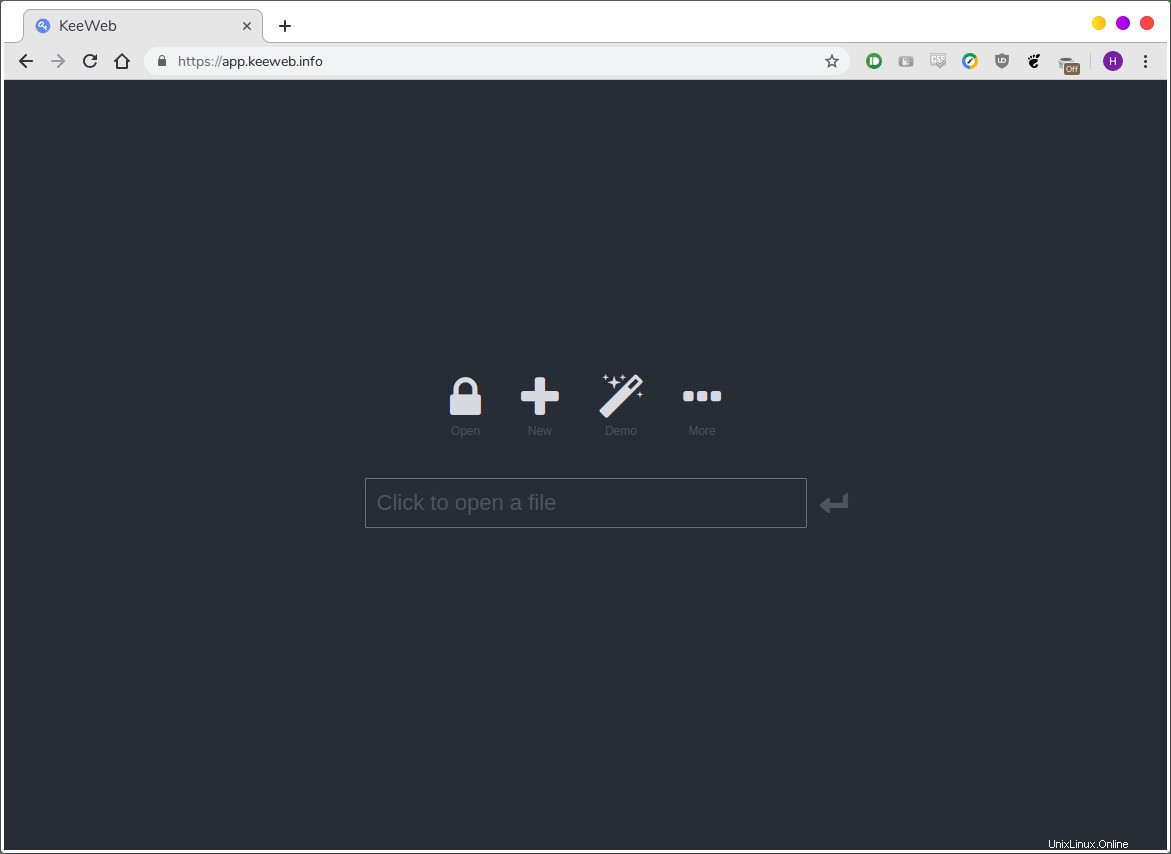
Application Web KeeWeb
Il a toutes les fonctionnalités de l'application de bureau. Évidemment, cela nécessite que vous soyez en ligne lorsque vous utilisez l'application.
2. Installer KeeWeb sur votre bureau
Si vous aimez le confort et la disponibilité hors ligne d'une application de bureau, vous pouvez également l'installer sur votre bureau.
Si vous utilisez Ubuntu/Debian, vous pouvez simplement aller sur les pages des versions et téléchargez la dernière version de KeeWeb .deb file, que vous pouvez installer via cette commande :
$ sudo dpkg -i KeeWeb-1.6.3.linux.x64.deb
Si vous êtes sur Arch, il est disponible dans l'AUR , vous pouvez donc installer en utilisant n'importe quel programme d'aide comme Yay :
$ yay -S keeweb
Une fois installé, lancez-le depuis le menu ou le lanceur d'applications. Voici à quoi ressemble l'interface par défaut de KeeWeb :
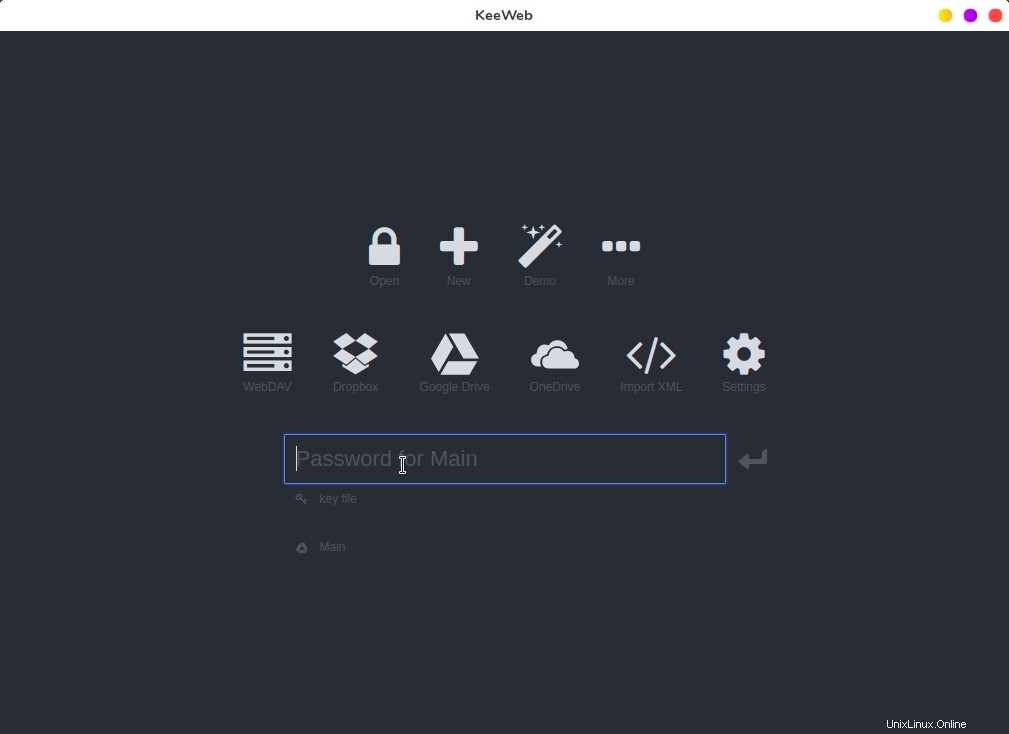
Client de bureau KeeWeb
Mise en page générale
KeeWeb affiche essentiellement une liste de tous vos mots de passe, ainsi que toutes vos balises à gauche. Cliquer sur une balise filtrera la liste pour n'afficher que les mots de passe de cette balise. À droite, tous les champs du compte sélectionné sont affichés. Vous pouvez définir un nom d'utilisateur, un mot de passe, un site Web ou simplement ajouter une note personnalisée. Vous pouvez même créer vos propres champs et les marquer comme des champs sécurisés, ce qui est idéal pour stocker des éléments tels que les informations de carte de crédit. Vous pouvez copier les mots de passe en cliquant simplement dessus. KeeWeb affiche également la date à laquelle un compte a été créé et modifié. Les mots de passe supprimés sont conservés dans la corbeille, où ils peuvent être restaurés ou supprimés définitivement.
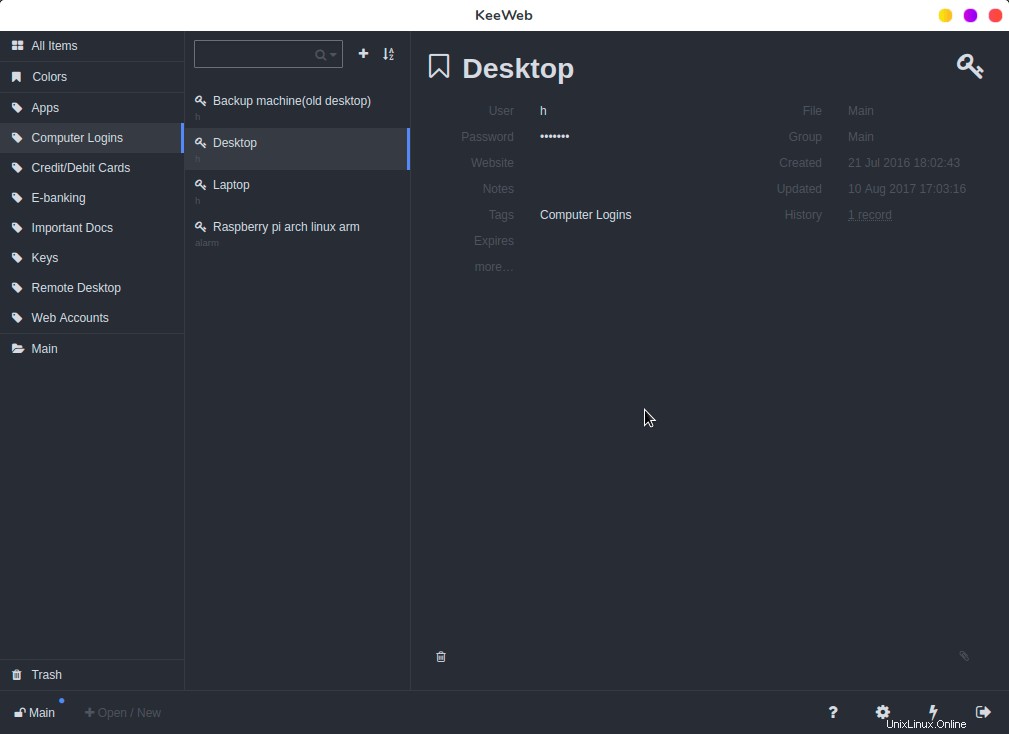
Présentation générale de KeeWeb
Fonctionnalités de KeeWeb
Synchronisation cloud
L'une des principales caractéristiques de KeeWeb est la prise en charge d'une grande variété d'emplacements distants et de services cloud.
Outre le chargement de fichiers locaux, vous pouvez ouvrir des fichiers depuis :
- Serveurs WebDAV
- Google Drive
- Dropbox
- OneDrive
Cela signifie que si vous utilisez plusieurs ordinateurs, vous pouvez synchroniser les fichiers de mots de passe entre eux, vous n'avez donc pas à vous soucier de ne pas avoir tous les mots de passe disponibles sur tous les appareils.
Générateur de mot de passe
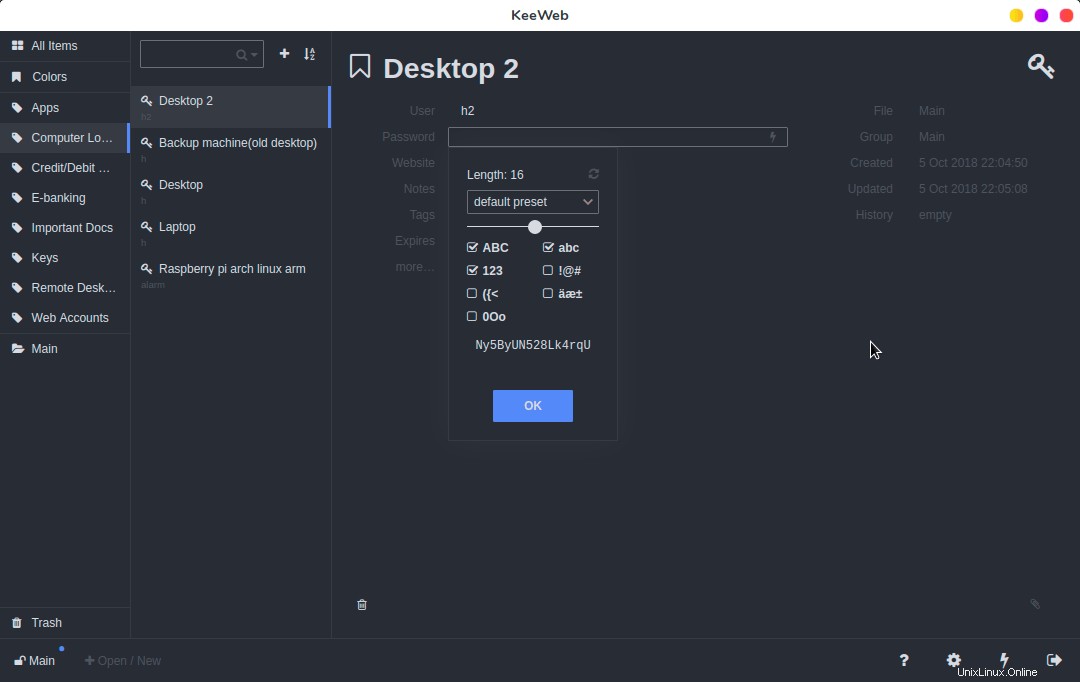
Générateur de mots de passe KeeWeb
En plus de crypter vos mots de passe, il est également important de créer de nouveaux mots de passe forts pour chaque compte. Cela signifie que si l'un de vos comptes est piraté, l'attaquant ne pourra pas accéder à vos autres comptes en utilisant le même mot de passe.
Pour ce faire, KeeWeb dispose d'un générateur de mot de passe intégré, qui vous permet de générer un mot de passe personnalisé d'une longueur spécifique, y compris un type de caractères spécifique.
Modules externes
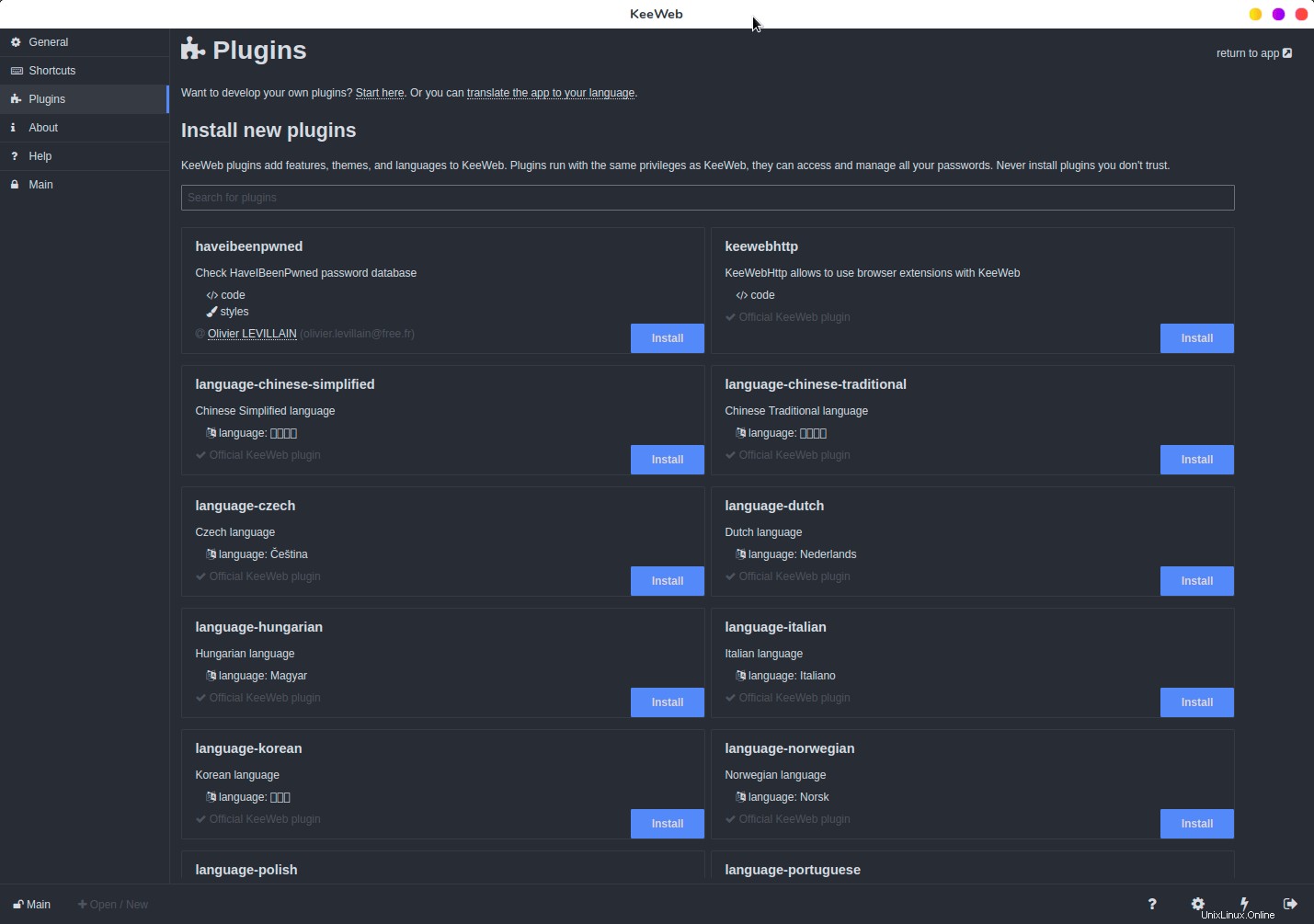
Plugins KeeWeb
Vous pouvez étendre les fonctionnalités de KeeWeb avec des plugins. Certains de ces plugins sont des traductions pour d'autres langues, tandis que d'autres ajoutent de nouvelles fonctionnalités, comme vérifier https://haveibeenpwned.com pour les mots de passe exposés.
Sauvegardes locales
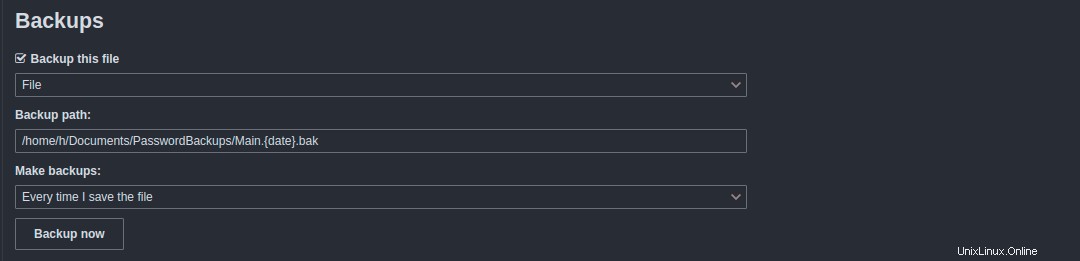
Sauvegardes locales KeeWeb
Quel que soit l'endroit où votre fichier de mots de passe est stocké, vous devriez probablement conserver des sauvegardes locales du fichier sur votre ordinateur. Heureusement, KeeWeb a cette fonctionnalité intégrée. Vous pouvez sauvegarder vers un chemin spécifique et le configurer pour qu'il sauvegarde périodiquement ou uniquement chaque fois que le fichier est modifié.
Lecture suggérée :
- Buttercup – Gestionnaire de mots de passe gratuit, sécurisé et multiplateforme
- Titan :un gestionnaire de mots de passe en ligne de commande pour Linux
Verdict
En fait, j'utilise KeeWeb depuis plusieurs années maintenant. Cela a complètement changé la façon dont je stocke mes mots de passe. La synchronisation dans le cloud est essentiellement la fonctionnalité qui en fait une affaire conclue pour moi. Je n'ai pas à me soucier de conserver plusieurs fichiers non synchronisés sur plusieurs appareils. Si vous voulez un superbe gestionnaire de mots de passe avec synchronisation dans le cloud, KeeWeb est quelque chose que vous devriez regarder.